Học sử dụng máy tính bài 19 - Sử dụng các công cụ trợ giúp được tích hợp sẵn
Việc gặp phải những sự cố trong quá trình sử dụng máy tính nói riêng, hay bất cứ thiết bị công nghệ nào khác nói chung là điều không thể tránh khỏi. Với những vấn đề nhỏ, chúng ta hoàn toàn có thể tự mình giải quyết, nhưng với các sự cố phức tạp, mọi người sẽ cần phải tìm đến những sự giúp đỡ. May mắn thay, hầu hết các chương trình trên máy tính đều có tính năng trợ giúp được tích hợp sẵn ở một mục nào đó, và việc học cách sử dụng các tính năng trợ giúp này có thể tạo ra những sự khác biệt lớn.
Các chương trình khác nhau cũng sẽ tích hợp các tính năng trợ giúp theo nhiều cách khác nhau. Một số giống như sách hướng dẫn tương tác đi kèm với chương trình mà bạn có thể mở bằng menu, trong khi một số khác lại chỉ là các liên kết đến trang web hỗ trợ của nhà phát triển, nhưng điểm chung là chúng luôn được tạo ra với cùng một mục đích duy nhất, đó là để giúp bạn tìm hiểu về các tính năng của chương trình và tự giải quyết vấn đề phát sinh trong quá trình sử dụng.

Cách truy cập vào các công cụ trợ giúp được tích hợp sẵn.
Hầu hết các chương trình đều hỗ trợ một trong hai cách sau đây để bạn có thể truy cập được vào các công cụ trợ giúp được tích hợp sẵn. Ví dụ: Adobe Photoshop Elements có menu Help với nhiều tùy chọn khác nhau. Nhiều tùy chọn trong số này là các liên kết sẽ dẫn đến trang web hỗ trợ trực tuyến của Adobe và có thể được mở bằng trình duyệt web của bạn, trong khi các tùy chọn khác lại truy cập vào các tính năng được mở ngay trong chính chương trình.
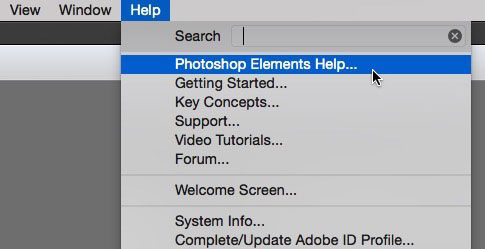
Một vài chương trình khác lại có riêng một nút trợ giúp, thường nằm gần góc trên bên phải của cửa sổ và có biểu tượng dấu chấm hỏi. Ví dụ, Microsoft Office 2013 có biểu tượng dấu hỏi nhỏ ở góc trên bên phải, giúp mở các file trợ giúp.
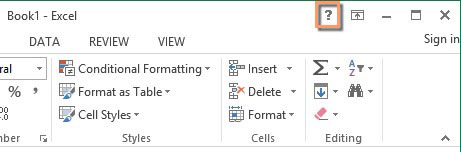
Các tính năng của file trợ giúp
Các file trợ giúp có thể được sắp xếp theo nhiều cách khác nhau, bao gồm cả mục lục, các câu hỏi thường gặp hoặc cơ sở dữ liệu có thể tìm kiếm.
Hộp tìm kiếm là công cụ hữu ích mà bạn sẽ thấy khi mở cửa sổ trợ giúp trong Office 2013. Giống như các công cụ tìm kiếm thông thường khác, bạn nhập từ khóa vào thanh tìm kiếm và nó sẽ hiển thị các chủ đề có liên quan đến từ khóa mà bạn đã nhập.
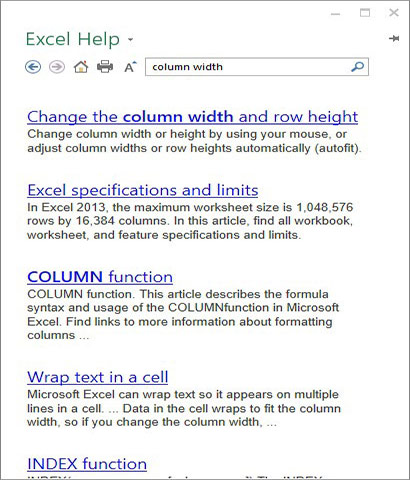
Mục lục cho trang hỗ trợ của Mozilla là danh sách các danh mục lớn dưới dạng các siêu liên kết. Nhấp vào bất kỳ siêu liên kết nào trong số này đều sẽ dẫn đến danh sách các chủ đề hẹp hơn và các bài viết trợ giúp cụ thể cho từng vấn đề. Ngoài ra cũng sẽ có một thanh tìm kiếm ở trên cùng bên phải để bạn tìm kiếm các thông tin liên quan đến sự cố mà mình gặp phải.
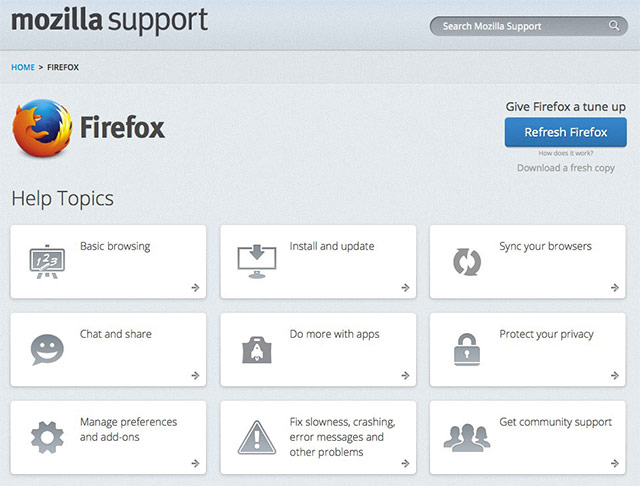
Mặc dù các công cụ trợ giúp được tích hợp sẵn có thể hữu ích, nhưng nó không phải lúc nào cũng chứa đựng tất cả các thông tin mà bạn cần. Nếu bạn không thể tìm thấy những thông tin cho vấn đề mà mình đang gặp phải hoặc không thực sự hiểu rõ các thông tin được cung cấp, bạn có thể hỏi những người có chuyên môn, tìm kiếm trên Google (đặc biệt là các diễn đàn chia sẻ kinh nghiệm sử dụng máy tính) hoặc liên hệ trực tiếp với nhà phát hành… Có thể mất thêm một chút thời gian và công sức, nhưng việc học cách tự tìm ra giải pháp cho các vấn đề là một kỹ năng rất có giá trị không chỉ trong công việc mà còn trong cả cuộc sống của bạn nữa.
Chúc các bạn thành công!
Xem thêm:
Bạn nên đọc
-

Cách bảo vệ laptop cá nhân trước khi quay lại trường học
-

Thay đổi đơn giản giúp khắc phục sự cố laptop ồn ào và quá nóng
-

6 vấn đề tiềm ẩn với phần cứng/phần mềm khiến laptop bị nóng
-

Cách nhận biết ổ cứng SSD là hàng thật hay nhái
-

6 sai lầm cần tránh khi laptop bị quá nóng
-

5 thói quen phổ biến đang âm thầm bào mòn pin laptop của bạn
-

Cách fix lỗi 0xc000007b trên Windows
Theo Nghị định 147/2024/ND-CP, bạn cần xác thực tài khoản trước khi sử dụng tính năng này. Chúng tôi sẽ gửi mã xác thực qua SMS hoặc Zalo tới số điện thoại mà bạn nhập dưới đây:
Cũ vẫn chất
-

Những câu đố vui hay về ngày tết Nguyên Đán cho trẻ em, có đáp án
2 ngày -

Hướng dẫn cách tìm số serial của máy tính Windows
2 ngày -

8 cách đóng ứng dụng và chương trình trên Windows
2 ngày -

Code Nấm Lùn Tiến Lên mới nhất, giá trị nhất
2 ngày 4 -

Cách lặp lại thanh tiêu đề bảng trong Word
2 ngày -

101 câu nói hay về bảo vệ môi trường, khẩu hiệu bảo vệ môi trường truyền động lực
2 ngày 2 -

40 câu thơ né thính, stt né thính bằng thơ cực chất và hài hước
2 ngày -

Cách đánh số trang kết hợp i ii iii và 1, 2, 3 trên Word
2 ngày -

Cách khắc phục lỗi VPN không kết nối
2 ngày -

Kiểm tra và sửa lỗi ổ cứng bằng lệnh chkdsk trên Windows
2 ngày 1
 Công nghệ
Công nghệ  AI
AI  Windows
Windows  iPhone
iPhone  Android
Android  Học IT
Học IT  Download
Download  Tiện ích
Tiện ích  Khoa học
Khoa học  Game
Game  Làng CN
Làng CN  Ứng dụng
Ứng dụng 






 Kiến thức sử dụng
Kiến thức sử dụng  Linux
Linux  Đồng hồ thông minh
Đồng hồ thông minh  macOS
macOS  Chụp ảnh - Quay phim
Chụp ảnh - Quay phim  Thủ thuật SEO
Thủ thuật SEO  Phần cứng
Phần cứng  Kiến thức cơ bản
Kiến thức cơ bản  Lập trình
Lập trình  Dịch vụ công trực tuyến
Dịch vụ công trực tuyến  Dịch vụ nhà mạng
Dịch vụ nhà mạng  Quiz công nghệ
Quiz công nghệ  Microsoft Word 2016
Microsoft Word 2016  Microsoft Word 2013
Microsoft Word 2013  Microsoft Word 2007
Microsoft Word 2007  Microsoft Excel 2019
Microsoft Excel 2019  Microsoft Excel 2016
Microsoft Excel 2016  Microsoft PowerPoint 2019
Microsoft PowerPoint 2019  Google Sheets
Google Sheets  Học Photoshop
Học Photoshop  Lập trình Scratch
Lập trình Scratch  Bootstrap
Bootstrap  Năng suất
Năng suất  Game - Trò chơi
Game - Trò chơi  Hệ thống
Hệ thống  Thiết kế & Đồ họa
Thiết kế & Đồ họa  Internet
Internet  Bảo mật, Antivirus
Bảo mật, Antivirus  Doanh nghiệp
Doanh nghiệp  Ảnh & Video
Ảnh & Video  Giải trí & Âm nhạc
Giải trí & Âm nhạc  Mạng xã hội
Mạng xã hội  Lập trình
Lập trình  Giáo dục - Học tập
Giáo dục - Học tập  Lối sống
Lối sống  Tài chính & Mua sắm
Tài chính & Mua sắm  AI Trí tuệ nhân tạo
AI Trí tuệ nhân tạo  ChatGPT
ChatGPT  Gemini
Gemini  Điện máy
Điện máy  Tivi
Tivi  Tủ lạnh
Tủ lạnh  Điều hòa
Điều hòa  Máy giặt
Máy giặt  Cuộc sống
Cuộc sống  TOP
TOP  Kỹ năng
Kỹ năng  Món ngon mỗi ngày
Món ngon mỗi ngày  Nuôi dạy con
Nuôi dạy con  Mẹo vặt
Mẹo vặt  Phim ảnh, Truyện
Phim ảnh, Truyện  Làm đẹp
Làm đẹp  DIY - Handmade
DIY - Handmade  Du lịch
Du lịch  Quà tặng
Quà tặng  Giải trí
Giải trí  Là gì?
Là gì?  Nhà đẹp
Nhà đẹp  Giáng sinh - Noel
Giáng sinh - Noel  Ô tô, Xe máy
Ô tô, Xe máy  Tấn công mạng
Tấn công mạng  Chuyện công nghệ
Chuyện công nghệ  Công nghệ mới
Công nghệ mới  Trí tuệ Thiên tài
Trí tuệ Thiên tài